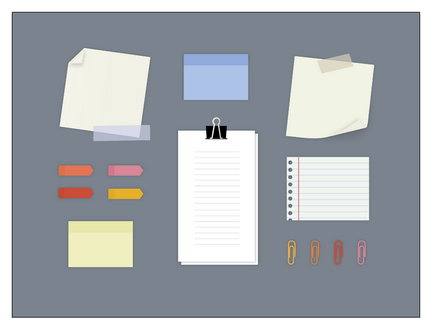Rajzlap megjegyzi Adobe Illustrator
Ebben a leírásban, akkor létrehoz egy vektor beállított birotiki Adobe Illustratror. Mi fogja vonni a papír jegyzetek, könyvjelzők, notebook lemez, iratkapcsot. A tanulság kezdők számára, akik már ismerik az alapvető funkciókat a program, és szeretné alkalmazni őket a gyakorlatban.
Kész dokumentumok
Kezdeni, hozzon létre egy új dokumentumot az Illustrator (File> New / Fájl> Új), és mondja, hogy a következő paramétereket:
Engedélyezze a „igazítása új objektumokat képpontrácsra / igazítása Új objektumok képpontrácsra”
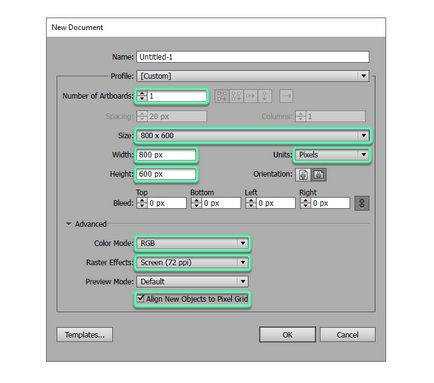
Most arra van szükség a háttérben. Mert ez az eszköz téglalap / drag téglalap alakú szürke vászon méretének. Igazítsa meg a vásznon.
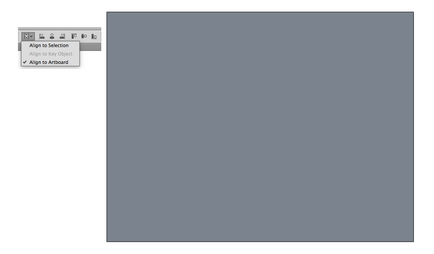
Döntetlen levelek, emlékeztetők
Mi fog kidolgozni emlékeztetők alapján téglalap (Téglalap / Téglalap eszköz) sárga és kék.
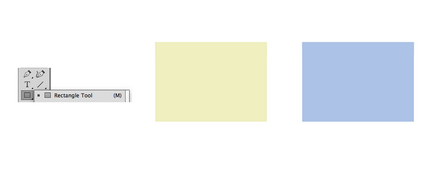
Van egy űrlap, most meg kell határozni azokat a ragadós területen. Ehhez készít egy hosszú, keskeny téglalap felső része az előző szám. Adja meg a téglalap azonos színű, de overlay módban (keverési mód) Szorzás / szaporodni. Továbbá, csökkentse a opacitás / opacitás 50%.
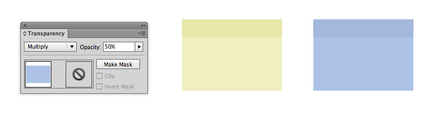
Ahhoz, hogy hozzá realizmus, akkor hozzon létre egy árnyék. Ismételjük meg az alábbi képre és paramétereket.
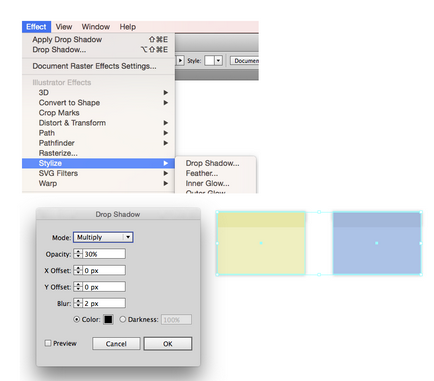
felhívni lap
Sőt, mi lépéseket ismétli 1,2 és 3 az előző bekezdésben.
Elkészítjük az alakja fülek Négyszögletes / téglalap eszközt, és pont őket a különböző színeket.
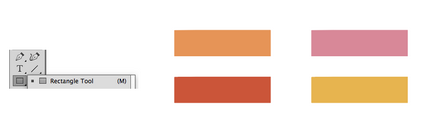
A bal oldali felhívni kis téglalapok az azonos színű, de az overlay módban Szorzás / szorzás és 50% -os fedőképesség / homályosság.
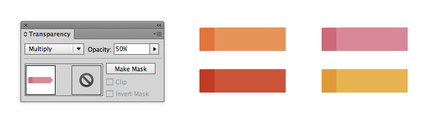
Add a csepp árnyék hatás.
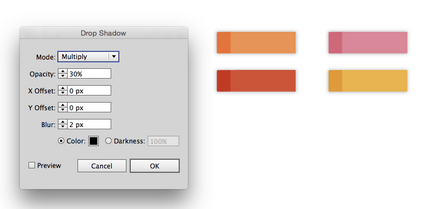
Most eszköz hozzáadása rögzítési pont / Add Anchor Point készít egy további ponttal a közepén a jobb oldalon. Szerszám közvetlen szelekció / juttatás közvetlen húzza jobbra.
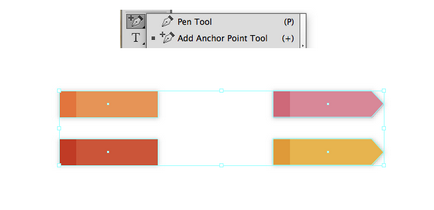
Kedvenceink készek!
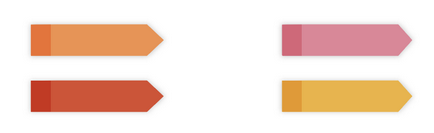
Rajz jegyzi ívelt él
Szerszám téglalap / téglalap négyzet rajzolásához bézs.

Add hatás Külső ragyogás / Külső ragyogás.
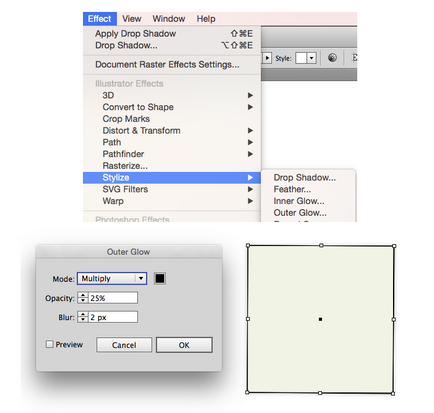
Most hozzon létre egy hajtási vonal. Adjunk hozzá egy további ponttal Add szerszám rögzítési pont / Add Anchor Point, majd eszköz közvetlen kiválasztása / Direct Selection mozgassa a pontot és szöget, hogy a hajtási vonal.
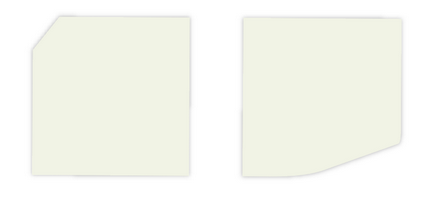
Szerszám Pen / Pen felhívni a hajlított területen. Töltsük gradiens szöge az alapszín egy kissé sötétebb árnyalatú.
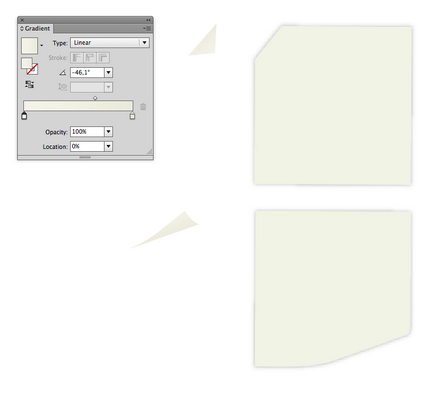
Helyezzük a sarokban a helyét, és mondd azt, hogy egy árnyék hatás.
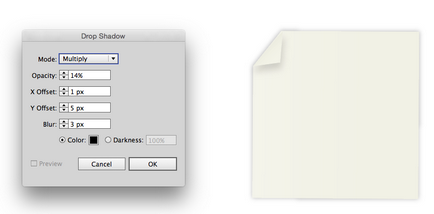
Döntetlen szalag
Döntetlen két téglalap kék és világosbarna színekben.
Most hozzon létre két cikk-cakk vonalak az azonos színű, mint az előző téglalapok. Ehhez hozzon létre egy egyenes vonal nincs kitöltés és a stroke a megfelelő színeket és alkalmazni hatások cikk-cakk / cikkcakk:
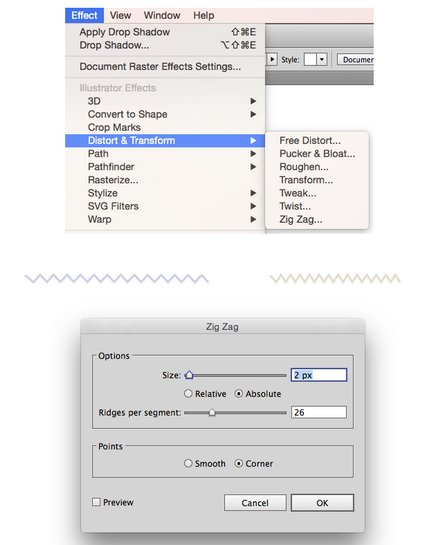
Jelölje a kapott alakú, két példányban is (Ctrl + C> Ctrl + V), kapcsolja, és helyezzük el a darabot a széleit a téglalapok.
Miután minden elhangzott, válasszuk ki a téglalap és a számokat, és a menüből válassza az Ablak> Pathfinder> kombájn / Ablak> Contour feldolgozás> Merge.
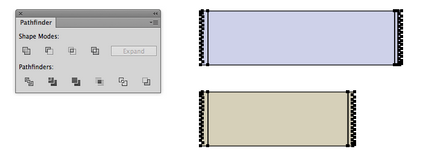
Tedd szalagot a levelek egy ívelt él, és csökkentheti a homály.
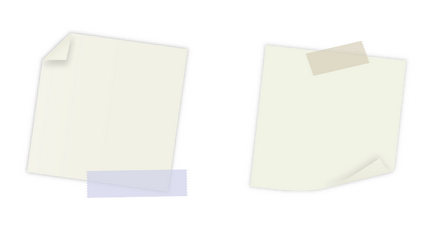
Rajz papír klip
Először hozzon létre egy klipet. Rajzolj egy fekete téglalap, és szűkíti az alján.
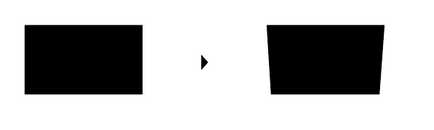
Rajzolj egy hosszú, keskeny téglalap, lekerekített sarkokkal, és mondja, hogy sötétszürke.
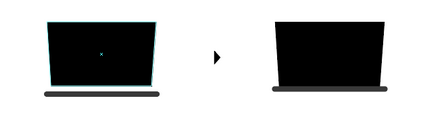
Hozzon létre egy klip, megismételve a bemutatott lépések az alábbi képen:
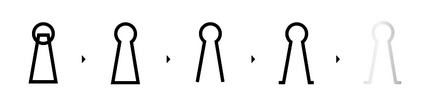
Használt a stroke vastagság 2 px, és ha tetszik az eredmény, válassza ki a stroke-lineáris gradiens, mint az alábbi képen.
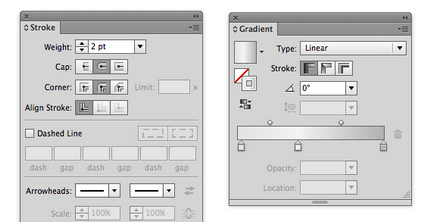
Most a papírt. Készítsen két téglalap fehér és egyik másik enyhe ellensúlyozni. Add párhuzamos vonalak vastagsága 0,5 és válassza Effect lap> Külső ragyogás / Hatás> Külső fény.
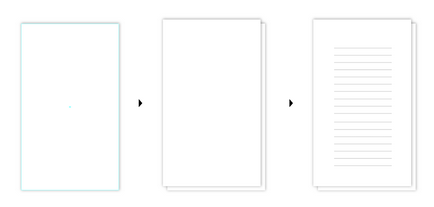
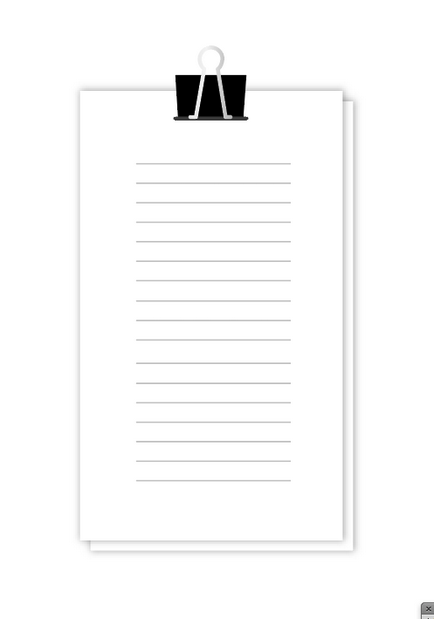
Rajz négyes lap
Hozzon létre egy téglalapot halvány zelenovatovogo árnyékban. Szerszám Ellipszis / Ellipse felhívni számos kisebb körökben.
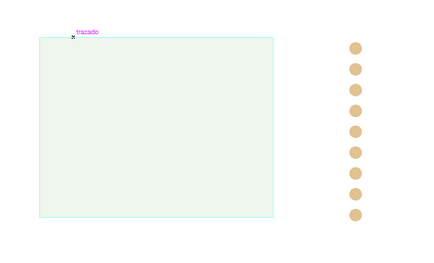
Helyezzük a körök a bal oldalon a téglalap, és a paletta Pathfinder / feldolgozó áramkör az ikonra kattintva Minus Front / felső Minus.
Döntetlen párhuzamos csíkok razlineit lapot. A kék löket 1 px vastag. Ismétlődő szám lapot, és ez alapján kell alkalmazni vágómaszkot / vágómaszkot a vonalon.
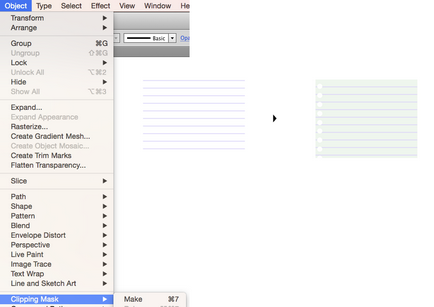
A bal oldalon a piros függőleges vonal rajzolásához 2 px vastag. Adjon lap Hatás> Külső ragyogás / Hatás> Külső ragyogás.
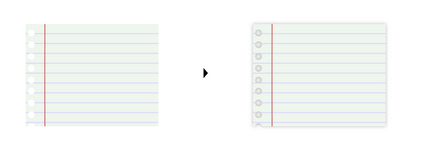
Döntetlen színes gemkapocs
Döntetlen az alapforma Pen / toll eszközt. Kezdeni rajzolni egyenes vonalak kitöltés szélütés 3px vastagságú. Ezután a menüből válassza Effect> Stilizálás> Kerek sarkok / Hatás> Stilizált> sarkait le kell kerekíteni.
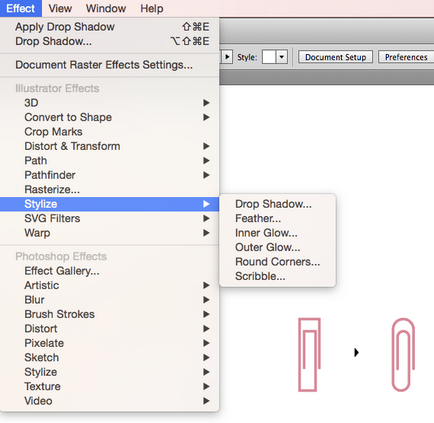
Is meghatározza, klipek külső ragyogás. És ez az!